この記事のゴール
ターミナルでCファイルをコンパイル、実行するためのコマンドを打つことなく瞬時に実行できるようにする!
手順
1 拡張機能のインストール
まずはVSCodeを開きます。
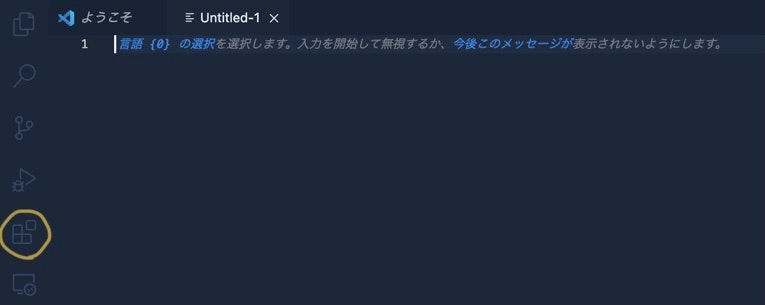
上の黄色い丸で囲んだところをクリックすると、拡張機能の検索窓が出てくるので下の拡張機能を検索し、インストールしてください。
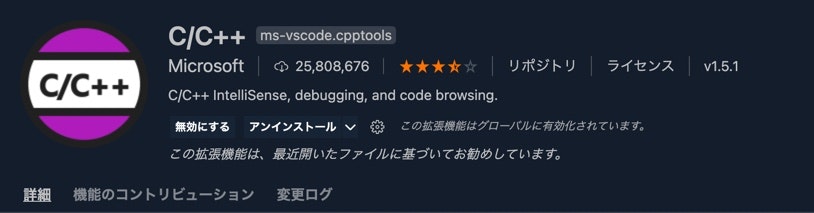
ここで、いったんVSCodeを終了します。
2 Cファイルの作成
新しいフォルダを作りVSCodeを開きます。
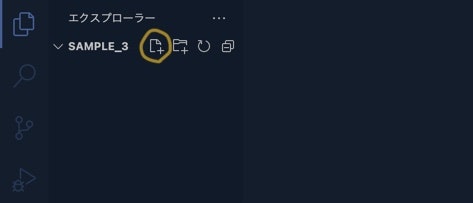
黄色い丸で囲んだところが「ファイルの作成」です。選択して「ファイル名.c」と入力してください。作成したファイルにコードを書いていきます。
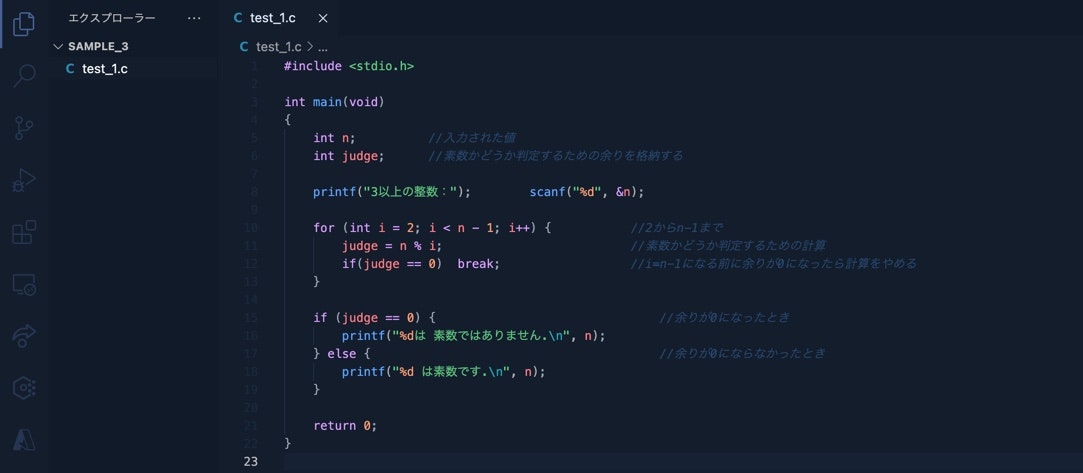
ここでは入力された値が素数かどうか判定するプログラムを用意しました。
3 ターミナルを開く
コードが完成したので、コンパイル・実行に移ります。
画面左上の「ターミナル」から、「新しいターミナル」を選択してください。
4 最初だけ必要な設定
画面左上の「実行」から、「デバッグの開始/デバッグなしで実行」を選択し、続いて「C++(GDB/LLDB)」、「gcc - アクティブファイルのビルドとデバッグ」を選択してください。
こうすることでフォルダの中にlaunch.jsonファイルとtask.jsonファイルが作られます。
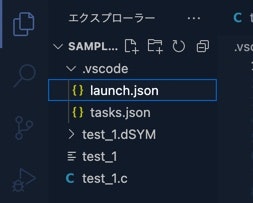
5 実行
実行したいファイルを選択した状態で、画面左上の「実行」から、「デバッグの開始/デバッグなしで実行」を選択します。
設定は完了しているので同じフォルダ内にある他のファイルは5の手順のみでCフォルダをサクサク実行できるようになるはずです!
が、
私はここからエラーが出てしまいました...
エラーの解決方法
環境:macOS Big Sur バージョン11.31(M1)
Visual Studio Code バージョン1.56.2
エラーメッセージは以下
ERROR: Unable to start debugging. Unexpected LLDB output from command "-exec-run". process exited with status -1 (attach failed ((os/kern) invalid argument))
まず、以下の拡張機能をインストールしてください。
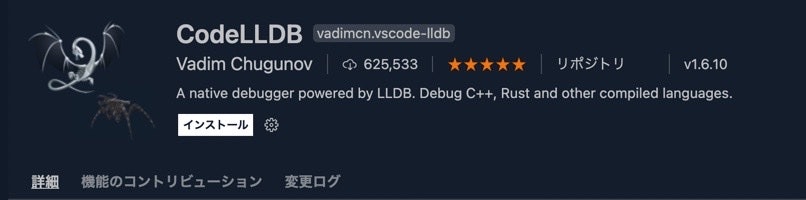
ここで、いったんVSCodeを終了します。再度開き直してください。
変更するのはlaunch.jsonファイルの一箇所だけです!
変更前↓
"type":" cppdbg"
変更後↓
"type":" lldb"
このように変更するとlaunch.jsonファイルの変更していない部分に波線が出てきますがこれは無視して大丈夫です。変更が終わったら手順の5を再度行ってください。
無事、コマンドを打つことなくファイルのコンパイルと実行ができました。
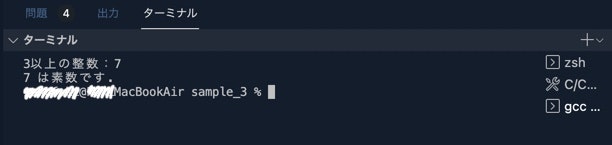
最後に
手順はとっても簡単です。プログラミング初心者の方もぜひ試して欲しいです!